Chaque utilisateur d'Ubuntu qui utilise une interface graphique devra interagir avec Mozilla Firefox dans une certaine mesure, car c'est le navigateur Internet par défaut sur Ubuntu. Même si vous souhaitez simplement le désinstaller et utiliser un autre navigateur, vous y serez au moins confronté pendant une courte période. Dans ce guide, nous vous montrerons comment installer, mettre à jour et désinstaller Firefox sur Ubuntu Linux.
Dans ce didacticiel, vous apprendrez :
- Comment installer, mettre à jour et désinstaller Firefox avec le référentiel de packages par défaut d'Ubuntu
- Comment installer, mettre à jour et désinstaller Firefox avec le référentiel Mozilla PPA
- Comment installer, mettre à jour et désinstaller Firefox avec le téléchargement direct
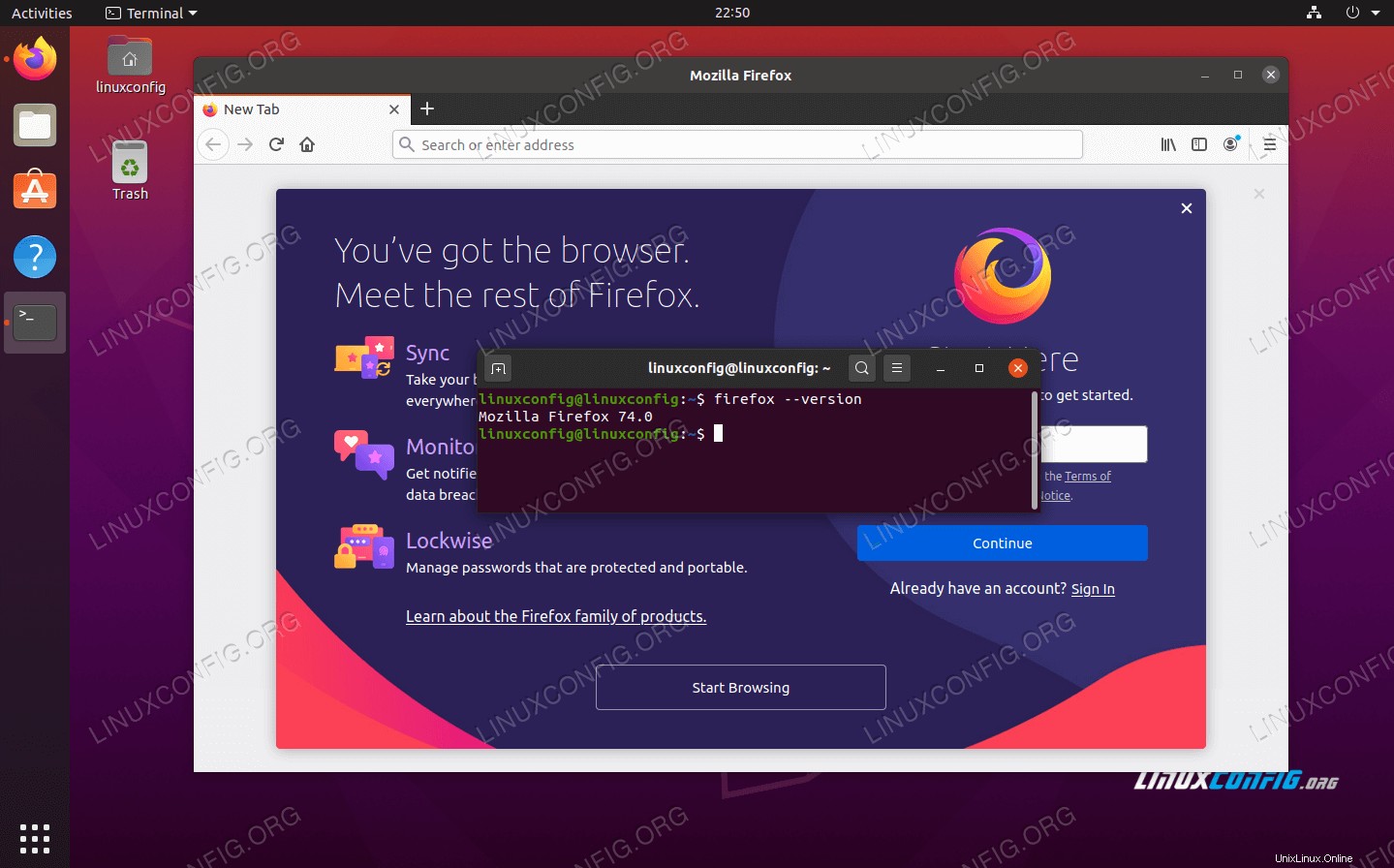
| Catégorie | Exigences, conventions ou version du logiciel utilisée |
|---|---|
| Système | Ubuntu Linux |
| Logiciel | Mozilla Firefox |
| Autre | Accès privilégié à votre système Linux en tant que root ou via le sudo commande. |
| Conventions | # - nécessite que les commandes linux données soient exécutées avec les privilèges root soit directement en tant qu'utilisateur root, soit en utilisant sudo commande$ – nécessite que les commandes linux données soient exécutées en tant qu'utilisateur normal non privilégié |
Comment installer Firefox
Comme nous l'avons mentionné précédemment, Firefox est le navigateur Internet par défaut sur Ubuntu. Par conséquent, il va de soi qu'il est déjà sur votre système et qu'il n'y a pas besoin d'instructions d'installation, n'est-ce pas ? Ouais, probablement. Mais vous ou quelqu'un d'autre pouvez décider de le désinstaller et d'y revenir plus tard, ou peut-être que cela vous pose des problèmes et que vous souhaitez réinstaller complètement le logiciel. Nous allons vous montrer quelques méthodes pour installer, mettre à jour et désinstaller Firefox de votre système dans cette section.
Il existe trois façons d'installer Firefox. Tous accomplissent la même chose, mais vous devez choisir celui qui vous convient le mieux :
- Installation à partir du référentiel Ubuntu standard :cela implique l'utilisation d'un
aptcommande pour installer une version stable de Firefox. Utilisez cette méthode si vous êtes pressé ou si vous ne savez pas quelle méthode utiliser. - Installation à partir du référentiel Mozilla PPA. Il s'agit d'une autre méthode de ligne de commande, mais elle vous permet d'installer des versions plus mises à jour (et moins stables, éventuellement) de Firefox directement à partir du référentiel de Mozilla. Utilisez cette méthode si vous appréciez l'avant-garde.
- Installation depuis le site Web officiel de Firefox, Mozilla.org. Nous allons montrer comment faire cela depuis la ligne de commande avec
wget, mais vous pouvez également utiliser cette méthode si vous souhaitez éviter la ligne de commande et que vous disposez déjà d'un navigateur pouvant être utilisé pour accéder au site Web de Firefox.
Nous allons vous montrer étape par étape pour chacune de ces méthodes, et quelle que soit celle que vous choisissez, vous pourrez également suivre nos instructions pour mettre à jour et désinstaller Firefox.
Tout d'abord. Vous devez ouvrir un terminal et exécuter quelques commandes Linux rapides pour mettre à jour l'index apt de votre système et voir si une version actuelle de Firefox est déjà installée sur votre système :
$ sudo apt update $ firefox --version
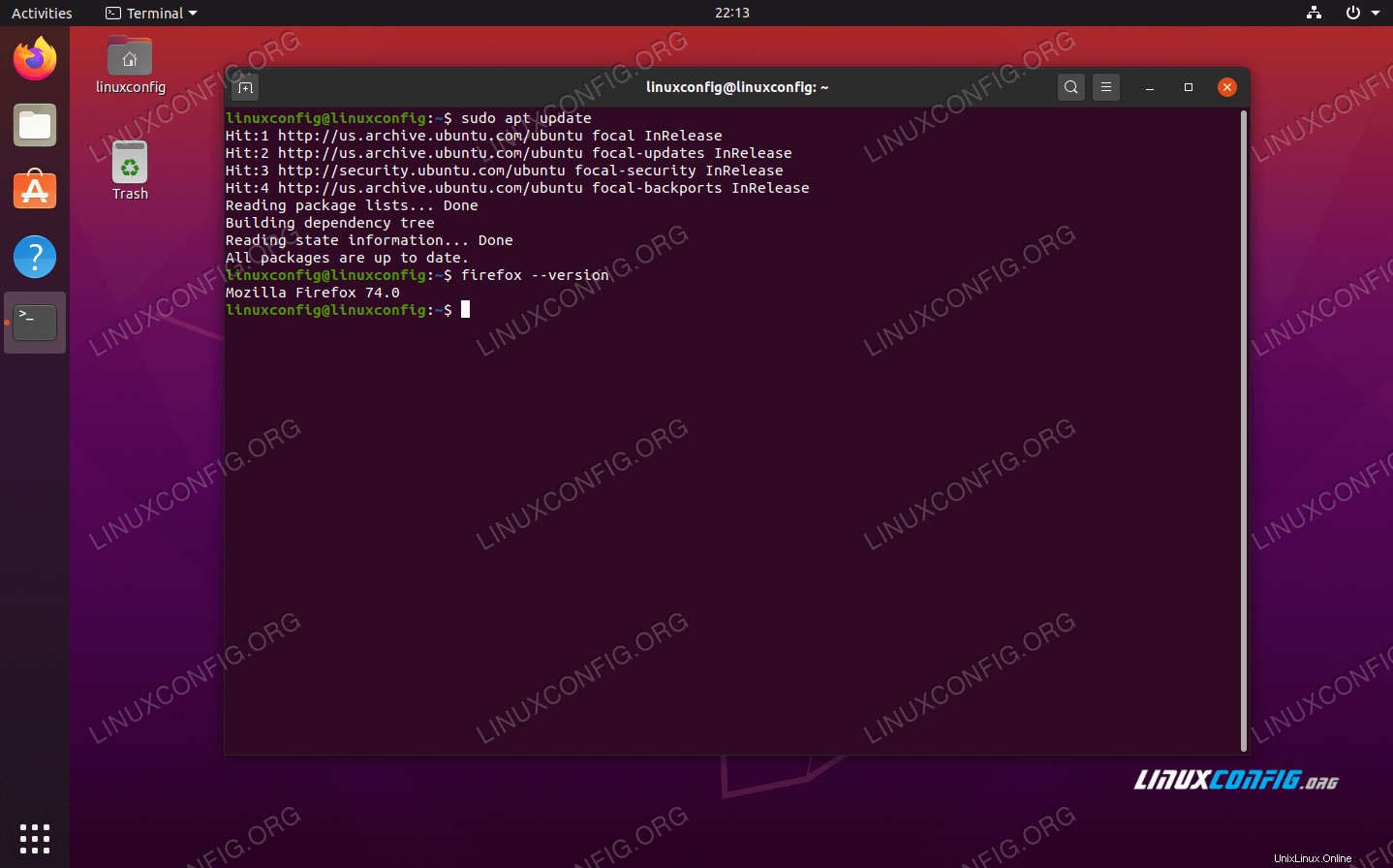
Cela dit, il est temps de choisir une méthode et de suivre l'une des sections ci-dessous pour installer ou mettre à jour Firefox.
Installer, mettre à jour et désinstaller Firefox à partir du référentiel Ubuntu
La section suivante explique comment installer, mettre à jour et désinstaller Mozilla Firefox à partir de la ligne de commande, en utilisant le référentiel de packages par défaut d'Ubuntu.
Installer Firefox
Si le navigateur Firefox n'est pas déjà sur votre système Ubuntu pour une raison quelconque, la saisie de la commande suivante dans un terminal le téléchargera et l'installera :
$ sudo apt install firefox
Mettre à jour Firefox
La même commande mettra également à jour Firefox s'il est déjà installé :
$ sudo apt install firefox
Cependant, si vous souhaitez mettre à jour le navigateur, nous vous recommandons de mettre à jour entièrement votre système d'exploitation Ubuntu. Cela mettra à jour tous vos packages installés plutôt qu'un seul package Firefox.
$ sudo apt upgrade
Désinstaller Firefox
Pour désinstaller Firefox de votre système, nous utiliserons un autre apt commande. Cette commande supprimera Firefox de votre système :
$ sudo apt remove firefox
Installer, mettre à jour et désinstaller Firefox à partir du référentiel Mozilla PPA
La section suivante explique comment installer, mettre à jour et désinstaller Mozilla Firefox à partir de la ligne de commande, en utilisant le référentiel PPA du développeur Mozilla. N'oubliez pas que cette méthode installera la dernière version de Firefox, même si elle est en version bêta et considérée comme un peu moins que stable.
Installer Firefox
- Tout d'abord, nous devons ajouter la clé de signature Mozilla à notre système :
$ sudo apt-key adv --keyserver keyserver.ubuntu.com --recv-keys A6DCF7707EBC211F
- Ensuite, ajoutez le référentiel PPA de Mozilla et mettez à jour la liste des packages disponibles dans
apt:$ sudo apt-add-repository "deb http://ppa.launchpad.net/ubuntu-mozilla-security/ppa/ubuntu focal main" $ sudo apt update
- Enfin, si tout s'est bien passé jusqu'à présent, installez la dernière version de Firefox avec cette commande :
$ sudo apt install firefox
Désinstaller Firefox
Vous pouvez toujours désinstaller Firefox de manière traditionnelle, avec apt en ligne de commande :
$ sudo apt remove firefox
Installer, mettre à jour et désinstaller Firefox avec téléchargement direct
La section suivante explique comment installer, mettre à jour et désinstaller Mozilla Firefox à partir de la ligne de commande, en utilisant le site Web officiel de Mozilla. Si vous avez déjà installé un autre navigateur sur votre système et que vous n'êtes pas du genre à jouer avec la ligne de commande, n'oubliez pas que vous pouvez simplement accéder à Mozilla.org et télécharger le fichier d'installation.
Installer Firefox
- Utilisez
wgetpour télécharger la dernière version de Firefox directement depuis le site Web de Mozilla dans le répertoire personnel de votre utilisateur :$ wget -O ~/FirefoxSetup.tar.bz2 "https://download.mozilla.org/?product=firefox-latest&os=linux64"
- Ensuite, extrayez le package Firefox dans le
/opt/de votre système répertoire :$ sudo tar xjf ~/FirefoxSetup.tar.bz2 -C /opt/
- C'est une bonne idée de faire une sauvegarde de l'exécutable binaire original de Firefox au cas où nous aurions besoin de revenir à la version par défaut d'Ubuntu Firefox :
$ sudo mv /usr/lib/firefox/firefox /usr/lib/firefox/firefox_backup
- Enfin, créez un
/usr/lib/firefox/firefoxexécutable en créant un nouveau lien symbolique depuis le/opt/firefoxrépertoire :$ sudo ln -s /opt/firefox/firefox /usr/lib/firefox/firefox
Firefox devrait maintenant être installé et utilisable.
Mettre à jour Firefox
Pour mettre à jour votre Firefox vers la dernière version, il vous suffit de télécharger le dernier package d'installation et d'extraire le contenu du package :
$ wget -O ~/FirefoxSetup.tar.bz2 "https://download.mozilla.org/?product=firefox-latest&os=linux64" $ sudo tar xjf ~/FirefoxSetup.tar.bz2 -C /opt/
Désinstaller Firefox
Pour désinstaller Firefox, supprimez simplement le /opt/firefox répertoire que nous avons créé et rétablissez votre système en utilisant la version par défaut de Firefox qui a été installée à partir du référentiel Ubuntu :
$ sudo rm -fr /opt/firefox $ sudo mv /usr/lib/firefox/firefox_backup /usr/lib/firefox/firefox
Conclusion
Dans cet article, nous avons appris plusieurs méthodes pour installer, mettre à jour et désinstaller Mozilla Firefox sur Ubuntu Linux. Que vous souhaitiez utiliser le référentiel de packages par défaut d'Ubuntu, le développeur PPA de Mozilla ou le site Web officiel de Firefox, la gestion de Firefox sur votre système Ubuntu est facile à faire en suivant nos instructions étape par étape.